
DESK3_Workbook
.pdf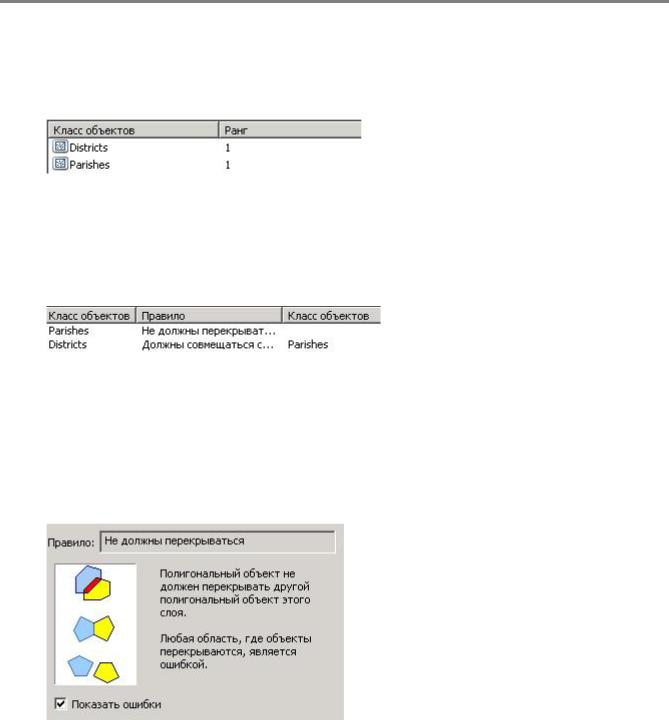
Урок 3
Данная топология не проверена, поэтому пока нельзя увидеть, есть ли ошибки. Проверка в ArcMap дает больше возможностей, которые вы изучите позже.
□ Щелкните на закладке Классы объектов (Feature Classes).
В наборе классов объектов GovernmentUnits находятся два класса пространственных объектов. Чтобы участвовать в топологии, классы пространственных объектов должны храниться в наборе классов объектов.
□ Щелкните на закладке Правила (Rules).
Для этой топологиии назначены два правила: Не должны перекрываться (Must Not Overlap) и Должны совмещаться с объектами (Must Be Covered By Feature Class Of).
□
□
□
Щелкните на правиле Не должны перекрываться (Must Not Overlap).
Справа нажмите Описание (Description).
Откроется диалоговое окно Описание правила (Rule Description).
В реальности округа граничат друг с другом, а не накладываются, эту модель данных вы и создаете в вашей базе геоданных. Это правило, примененное к слою Parishes , найдет перекрывающиеся полигоны округов.
Обратите внимание на красный полигон на рисунке. Красный цвет означает ошибку наложения.
Снимите отметку Показать ошибки (Show Errors).
Красный полигон исчезнет, если вы выберете не показывать ошибки.
□Закройте диалоговое окно Описание правила (Rule Description).
□В диалоговом окне Свойства топологии (Topology Properties) щелкните зна акладке Ошибки (Errors).
После проверки топологии здесь вы сможете сформировать отчет об ошибках.
□Нажмите Отмена (Cancel) в диалоговом окне Свойства топологии (Topology Properties).
51
Copyright 2008-2010 Esri. Перевод Esri CIS (www.esri-cis.ru).
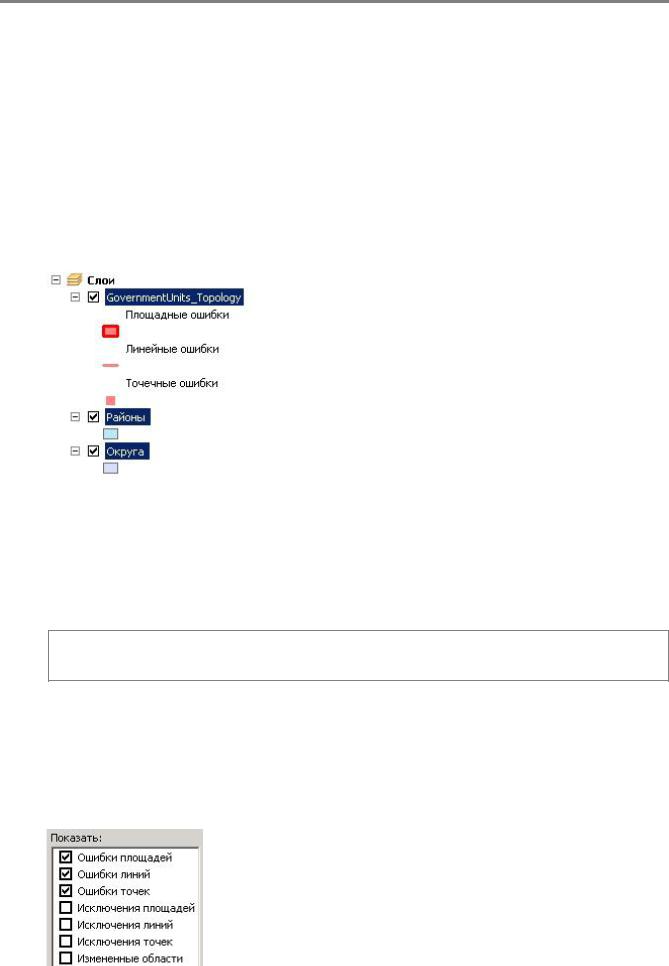
Урок 3
Шаг 10. Просмотр топологии в ArcMap
Теперь вы просмотрите топологию в ArcMap и выполните проверку, чтобы найти ошибки.
□На панели инструментов Стандартные (Standard) нажмите на кнопку Создать карту (New Map File)  , чтобы открыть пустой документ карты.
, чтобы открыть пустой документ карты.
□Щелкните Нет (No), чтобы не сохранять изменения.
□Добавьте к карте GovernmentUnits_Topology из Louisiana.gdb\GovernmentUnits.
□В появившемся окне запроса щелкните Да (Yes) чтобы добавитьна карту все классы пространственных объектов, участвующие в топологии. Обратите внимание, что топология появляется в таблице содержания как отдельный слой.
Вы можете изменить символы топологии так же, как и символы любого другого слоя.
□Щелкните в свободном пространстве таблицы содержания, чтобы снять выделение со слоев.
□Наверху таблицы содержания нажмите на кнопку По отображению (List By Drawing Order)  .
.
Примечание: В этом случае слои будут отображаться в таблице содержания в том порядке, в каком они отображаются на карте. Это самый простой вариант отображения списка слоев в таблице содержания, и обычно самый часто используемый.
□Дважды щелкните на слое GovernmentUnits_Topology, чтобы открыть свойства слоя.
Вокне свойств слоя будут отображены те же самые свойства топологии, которые вы видели ранее в окне Каталог (Catalog), а также другие знакомые свойства слоя, например, источник и символы.
□Нажмите на закладке Символы (Symbology).
52
Copyright 2008-2010 Esri. Перевод Esri CIS (www.esri-cis.ru).
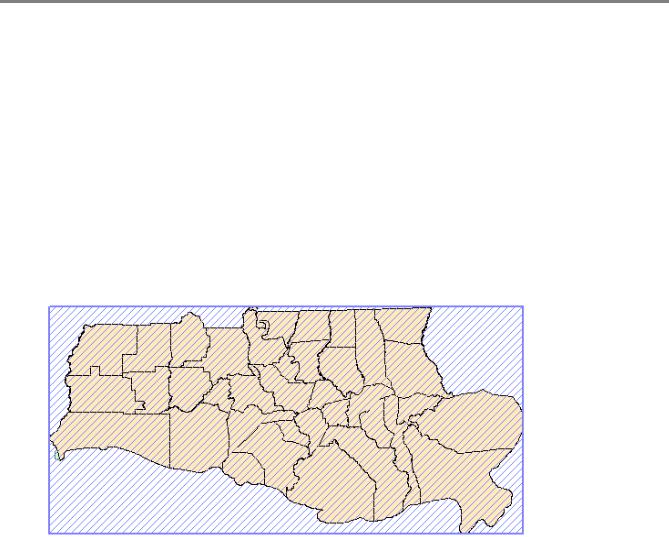
Урок 3
В соответствии с подслоями слоя топологии, по умолчанию используется отображение трех типов ошибок: площадных, линейных и точечных. Исключения, т.е. пространственные объекты, которые могут нарушать правила топологии, задаются пользователем. Измененные области – это участки топологии, которые не проходили проверку. Проверка, при которой происходит поиск ошибок, (т.е. данных, которые нарушают заданные правила), является важнейшим этапом работы с топологией и ее редактирования. Ошибки – это области, где объекты нарушают одно или более правило, заданное вами в топологии.
□В этой топологии нет точечных или линейных ошибок, поэтому отключите Линейные ошибки (Line Errors) и
Точечные ошибки (Point Errors).
□Поставьте отметку у пункта Измененные области (Dirty Areas).
□Щелкните Измененные области (Dirty Areas), чтобы просмотреть их символы. Измененные области обозначаются голубой штриховкой.
□Нажмите OK, чтобы применить символы.
Измененная область покрывает весь экстент топологии, т.к. проверка еще не проводилась.
□В меню Редактор (Editor) выберите Начать редактирование (Start Editing).
□Нажмите меню Редактор (Editor) снова и выберите Дополнительные Инструменты редактирования > Топология (More Editing Tools > Topology).. Появится панель инструментов Топология (Topology), которая содержит специальные инструменты редактирования.
□Если необходимо, прикрепите эту панель.
Вы будете пользоваться большинством этих команд во время редактирования в следующем упражнении. Сейчас вы будете использовать только команды проверки.
С помощью следующих двух кнопок вы будете проверять топологию:  . Кнопка слева выполняет проверку заданного пользователем экстента, кнопка справа выполняет проверку топологии в текущем экстенте.
. Кнопка слева выполняет проверку заданного пользователем экстента, кнопка справа выполняет проверку топологии в текущем экстенте.
□Закройте окно Создать объекты (Create Features).
□Если необходимо, уменьшите карту так, чтобы вся топология была видна в текущем экстенте.
□Нажмите на кнопку Проверить топологию в текущем экстенте (Validate Topology in Current Extent)  .
.
Обозначение измененных областей исчезнет, вместо них появятся обозначения ошибок. Обратите внимание: голубая штриховка исчезает, потому что вы проверили топологию. Вам может потребоваться нажать клавишу F5, чтобы обновить изображение на экране. Сейчас вы не будете работать с ошибками, исправлять их вы будете в следующем упражнении.
□ В меню Редактор (Editor) выберите Завершить редактирование (Stop Editing). 53
Copyright 2008-2010 Esri. Перевод Esri CIS (www.esri-cis.ru).

Урок 3
□Щелкните Да (Yes) , чтобы сохранить внесенные изменения.
□Сохраните карту в папке ..\Student\DESK3\Exercise03 под именем Topology.
□Закройте ArcMap.
54
Copyright 2008-2010 Esri. Перевод Esri CIS (www.esri-cis.ru).

Урок 3
Повторение пройденного
1. Перечислите преимущества использования следующего поведения базы геоданных в текущей работе:
▪Домены
▪Подтипы
▪Топология
_________________________________________________________________________
_________________________________________________________________________
_________________________________________________________________________
_________________________________________________________________________
_________________________________________________________________________
Ответы на вопросы к уроку 3
Вопрос 1. Почему в списке доменов присутствуют AnimalTypes и LightingType?
Это текстовые домены, и это поле тоже текстовое. Один домен можно назначать нескольким поля в разных классах пространственных объектов, если домен и поле одного типа.
Вопрос 2. Каков тип поля StormCode?
Short integer (короткое целое). Подтипы можно создавать только на основе целочисленных полей.
Вопрос 3. Какое значение поля Surge используется по умолчанию?
4 (фута)
Вопрос 4. Каково значение Surge?
0
Вопрос 5. Каково значение WIND_KTS?
30
Вопрос 6. Почему здесь перечислены эти домены?
Они все типа Double и подходят для типа поля WIND_KTS.
Вопрос 7. Почему здесь отсутствуют домены AnimalTypes и LightingType?
Это текстовые домены.
55
Copyright 2008-2010 Esri. Перевод Esri CIS (www.esri-cis.ru).

Урок 3
Повторение пройденного
1. Перечислите преимущества использования следующего поведения базы геоданных в текущей работе:
▪Домены
▪Подтипы
▪Топология
Всодержание ответа может входить:
▪Обнаружение и предупреждение ошибок
▪Автоматизирование данных
▪Обработка объектов в соответствии с различными правилами
▪Создание более эффективной ГИС
▪Усиление целостности данных
56
Copyright 2008-2010 Esri. Перевод Esri CIS (www.esri-cis.ru).
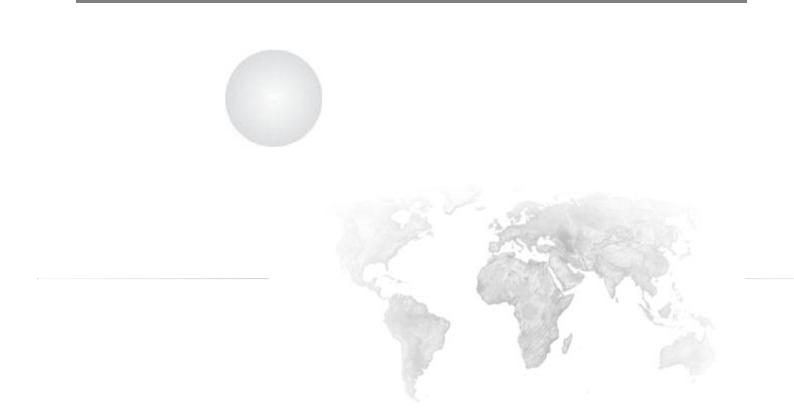
Урок 4
Урок 4. Редактирование ГИС данных
Введение
При подготовке данных для ГИС проекта важно использовать актуальные и точные данные. На этом уроке вы изучите, как добавлять новые или изменять существующие объекты, их геометрию и атрибуты.
Кроме того, вы изучите, как использовать поведение базы геоданных, чтобы поддерживать атрибутивную и пространственную целостность данных при редактировании.
Цели обучения
После завершения этого урока вы сможете:
▪Перечислить причины для редактирования данных.
▪Создать новые данные.
▪Редактировать существующие данные.
▪Определить, когда использовать поведение базы геоданных в технологии процесса редактирования.
57
Copyright 2008-2010 Esri. Перевод Esri CIS (www.esri-cis.ru).
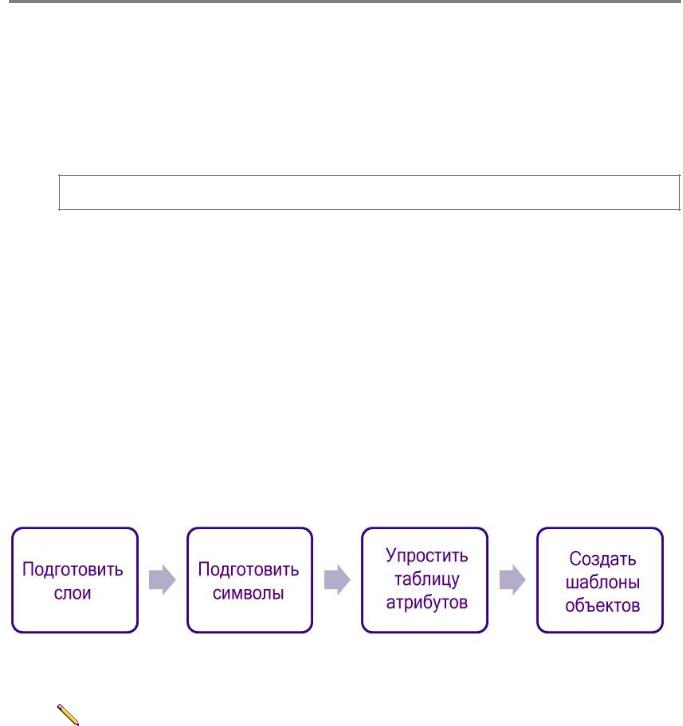
Урок 4
Подготовка карты для редактирования
Подготовка слоев
▪Поместите слои, которые необходимо редактировать, в одну рабочую область.
▪Слои должны быть в одной системы координат для обеспечения точности редактирования.
Примечание: Называйте ваши слои понятными и точными именами, чтобы поддерживать хорошую структуру данных.
Подготовка символов
▪Шаблоны объектов создаются автоматически с заданными вами символами, когда вы начинаете редактирование в первый раз, поэтому лучше задавать символы заранее.
▪Предварительное редактирование надписей символов также поможет сэкономить время, которое вы потратите на исправление ваших шаблонов после редактирования.
Работа с таблицей атрибутов
▪Задайте выражение для отображения, чтобы упростить выбор правильных объектов при редактировании перекрывающихся объектов.
▪Скройте поля, которые вы не будете редактировать.
▪Задайте псевдонимы для имен полей, чтобы сделать их более понятными.
Создание шаблонов объектов
▪Шаблоны используются для добавления объектов в вашу базу данных и определяют типы объектов, которые вы создаете на карте.
▪Они предназначены для того, чтобы упростить и ускорить редактирование.
▪Если шаблоны не заданы, то они будут созданы автоматически, когда вы начнете сессию редактирования.
Примечания
58
Copyright 2008-2010 Esri. Перевод Esri CIS (www.esri-cis.ru).
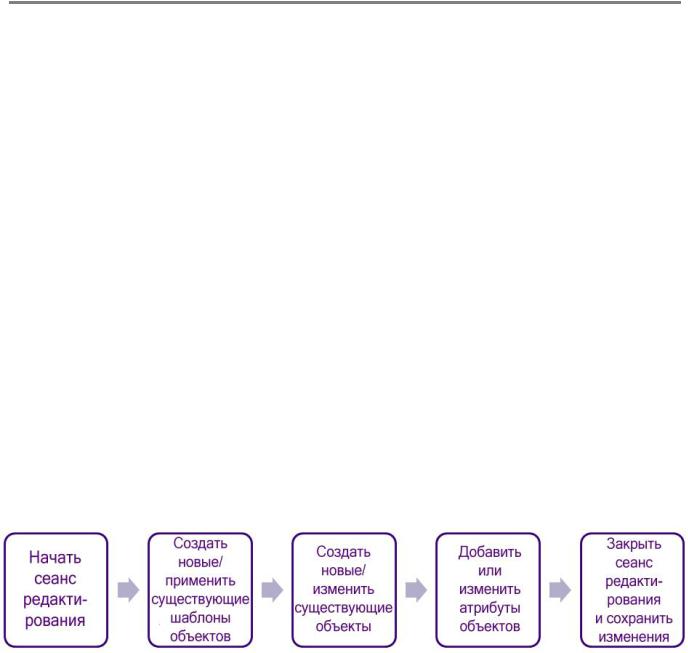
Урок 4
Создание и редактирование объектов
Запуск сеанса редактирования
▪В сеансе редактирования вы можете создавать новые или изменять существующие объекты или атрибутивные данные.
▪Применяется к одной рабочей области.
Создание новых или использование существующих шаблонов объектов
▪Используйте окно Создать объекты (Create Features), чтобы задать параметры среды редактирования для свойств данного шаблона объекта.
▪Шаблоны хранятся в документе карты и в файле слоя.
▪Шаблоны можно группировать для более легкого доступа.
Создание или редактирование объектов
▪Используйте панель инструментов Редактор (Editor).
▪Доступность тех или иных инструментов редактирования зависит от типа выбранного шаблона объекта.
▪Установите замыкание.
Добавление или редактирование атрибутов объектов
▪Можно использовать окно атрибутов или окно таблицы.
▪Можно вводить атрибуты сразу после добавления новых объектов.
▪Используйте поведение, чтобы поддерживать целостность атрибутов.
Завершение сеанса редактирования и сохранения изменений
▪Надо сохранять изменения, чтобы сделать их постоянными.
▪Сохранение только документа карты (MXD) не сохраняет изменения в данных.
▪Вы можете выйти из сеанса редактирования, не сохраняя изменения.
59
Copyright 2008-2010 Esri. Перевод Esri CIS (www.esri-cis.ru).
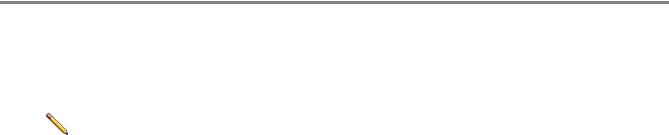
Урок 4
Примечания
Чтобы получить более подробную информацию по использованию шаблонов объектов, перейдите на страницу help.arcgis.com и выполните поиск Best practices for using feature templates.
60
Copyright 2008-2010 Esri. Перевод Esri CIS (www.esri-cis.ru).
